Odzyskaj wszystkie dane z urządzeń iOS, iTunes i kopii zapasowej iCloud.
Dlaczego aparat w Twoim iPhonie 16 się trzęsie i jak to naprawić
„Po tej aktualizacji (iOS 15.7.2) aparat dziwnie się trzęsie, przez co większość zdjęć jest rozmazana i nieostra. To samo dzieje się na nagranym wideo. Jakieś rozwiązanie?” – ze społeczności Apple
„Dlaczego mój aparat iPhone'a się trzęsie?” Wielu użytkowników iPhone'a skarżyło się, że ich aparat iPhone'a trząsł się po aktualizacji do iOS 15.7.2, co jest problemem z oprogramowaniem. Jeśli możesz upewnić się, że Twój iPhone nie jest zepsuty, przywrócenie iPhone'a może rozwiązać ten prosty problem z oprogramowaniem. Poza tym brudny obiektyw i zakłócenia spowodowane czynnikami zewnętrznymi również mogą powodować trzęsienie się aparatu iPhone'a. Nie martw się; Ten artykuł pokaże Ci możliwe przyczyny i sposób rozwiązania tego problemu.
Lista przewodników
Powody, dla których aparat w Twoim iPhonie się trzęsie Jak naprawić trzęsącą się kamerę iPhone'a jednym kliknięciem 6 praktycznych metod naprawy trzęsącej się kamery iPhone'a Najczęściej zadawane pytania dotyczące drgania aparatu w telefonie iPhonePowody, dla których aparat w Twoim iPhonie się trzęsie
Istnieją problemy z oprogramowaniem i uszkodzenia fizyczne, które mogą powodować drżenie aparatu w Twoim iPhonie.
Problemy fizyczne
Jeśli obiektyw aparatu się zabrudzi i kurz dostanie się do wnętrza aparatu, aparat będzie niestabilny. Czasami żyroskop iPhone'a ulega uszkodzeniu, a wówczas aparat i funkcje lokalizacji mogą również nie działać prawidłowo.
Problemy z oprogramowaniem
Ale jest większe prawdopodobieństwo, że kamera Twojego iPhone'a będzie się trząść z powodu problemów z oprogramowaniem. Czasami nowsza wersja iOS może generować błędy, które spowodują, że kamera Twojego iPhone'a zacznie się trząść. Jeśli zwykle instalujesz aplikacje z nieznanych źródeł, Twój iPhone może przyspieszyć więcej błędów. Jednak problemy z oprogramowaniem mogą być łatwiejsze do rozwiązania. Możesz użyć poniższego potężnego programu, aby usunąć je jednym kliknięciem.
Jak naprawić trzęsącą się kamerę iPhone'a jednym kliknięciem
Konkretne przyczyny drżenia aparatu iPhone'a są trudne do ustalenia. Mimo to możesz użyć potężnej metody jednego kliknięcia, aby rozwiązać ten problem - 4Eaysosft iPhone Odzyskiwanie danych. Możesz łatwo zmienić wersję iOS na nowszą lub starszą, aby usunąć powiązane błędy, a nawet usunąć wszystkie dane i wyczyścić wszystkie błędy, aby przywrócić iPhone'a do świeżego stanu. Wszystkie te opcje mogą dobrze działać, aby naprawić drżący aparat iPhone'a.

Napraw w ciągu kilku sekund problem z drgającą kamerą iPhone'a na wszystkich urządzeniach mobilnych z systemem iOS.
Szybko rozwiąż ponad 50 problemów z systemem iOS, aby naprawić błędy oprogramowania powodujące drżenie kamer iPhone'a.
Wyczyść wszystkie dane i błędy, aby naprawić problemy z drżeniem aparatu w telefonie iPhone.
Szybka naprawa drżącej kamery w Twoim iPhonie bez utraty danych i ustawień.
100% Bezpieczne
100% Bezpieczne
Krok 1Bezpłatne pobieranie 4Easysoft Odzyskiwanie danych iPhone'a i uruchom go. Podłącz iPhone'a do komputera. Kliknij przycisk „iOS System Recovery”, a następnie przycisk „Start”.
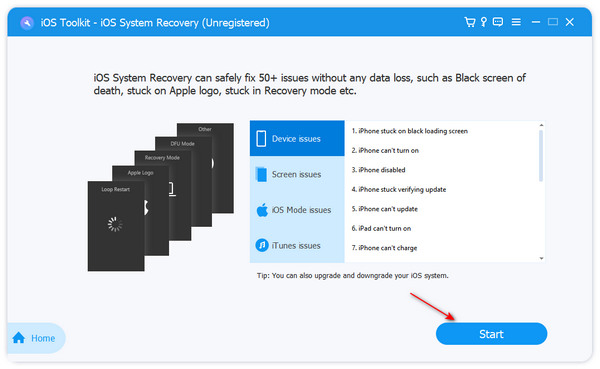
Krok 2Sprawdź informacje o swoim iPhonie. Możesz kliknąć przycisk „Darmowa szybka naprawa”, aby natychmiast rozwiązać problem drżenia aparatu w iPhonie. Jeśli chcesz zmienić wersję iOS, kliknij przycisk „Napraw”.
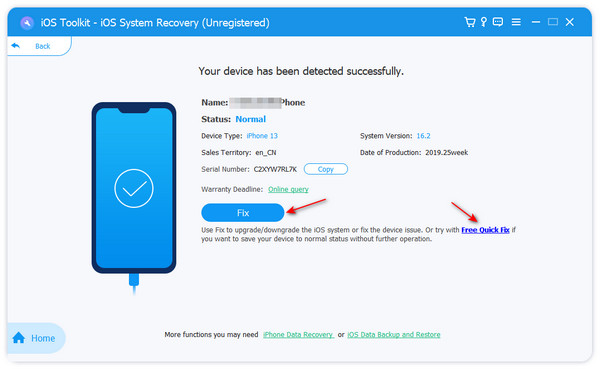
Krok 3Możesz kliknąć przycisk „Standard Mode”, aby naprawić drżącą kamerę iPhone'a. Jeśli klikniesz przycisk „Advanced Mode”, ten program wymaże iPhone'a, aby dogłębnie rozwiązać wszystkie problemy na Twoim iPhonie i zmienić wersję iOS. Kliknij przycisk „Confirm” po podjęciu decyzji.
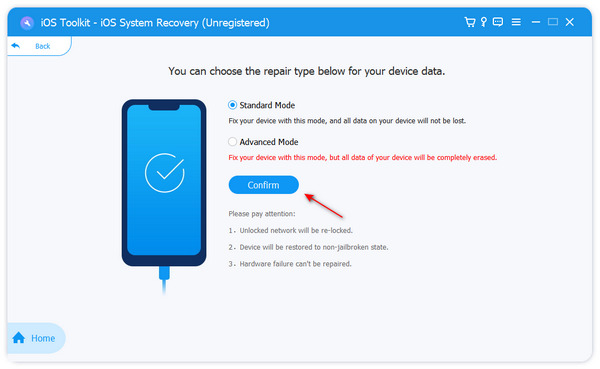
Krok 4Wybierz żądaną wersję systemu, a następnie kliknij przycisk „Pobierz”. Na koniec kliknij przycisk „Dalej”, aby naprawić drżenie aparatu iPhone'a podczas zmiany wersji iOS.
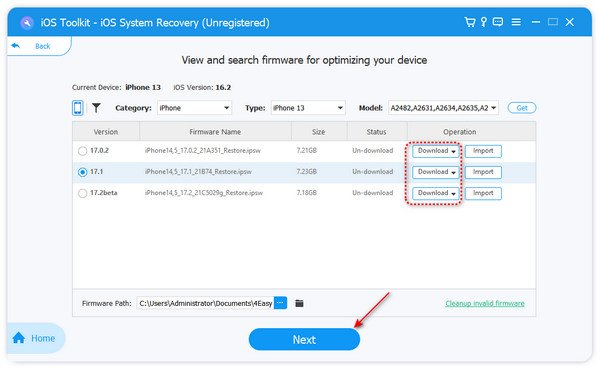
6 praktycznych metod naprawy trzęsącej się kamery iPhone'a
Jeśli nie chcesz instalować programu na swoim komputerze, możesz również zmodyfikować niektóre ustawienia na swoim iPhonie, aby znaleźć wyjście. Jednak jest to jak szukanie igły w stogu siana. Dokładna przyczyna drżenia aparatu iPhone'a jest naprawdę trudna do ustalenia.
1. Zablokuj kamerę w Ustawieniach
Jeśli Twój iPhone ma 2 lub więcej tylnych kamer, funkcja Blokada kamery może zapobiec automatycznemu przełączaniu między kamerami. Dlatego nie napotkasz fałszywej ostrości lub niespójnego rozmiaru obrazu podczas nagrywania wideo. Może to pomóc naprawić drżącą kamerę iPhone'a.
Krok 1Otwórz aplikację „Ustawienia” na swoim iPhonie. Przesuń w dół, aby dotknąć przycisku „Aparat”. Tutaj możesz sprawdź wszystkie funkcje aparatu w swoim iPhonie.
Krok 2Kliknij przycisk „Nagraj wideo”, a następnie kliknij przycisk „Zablokuj kamerę”.
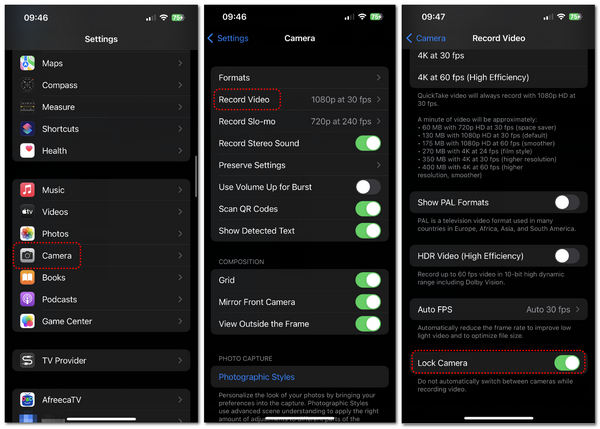
2. Wyczyść obiektyw aparatu iPhone’a
Aparat iPhone'a może się trząść, jeśli obiektyw się zabrudzi. Możesz wyczyścić obiektyw wilgotną chusteczką. Jeśli czyszczenie obudowy obiektywu nie pomoże, lepiej wyczyść wnętrze obiektywu za pomocą warsztatu naprawczego lub AppleCare.

3. Zdejmij obudowę swojego iPhone’a
Czasami żyroskop może być pod wpływem metalowej obudowy iPhone'a, co spowoduje niestabilność aparatu iPhone'a. Jeśli obudowa Twojego iPhone'a jest również wykonana z metalu, lepiej ją zdejmij lub zmień na obudowę wykonaną z innych materiałów, takich jak plastik PU i płynny silikon.

4. Uruchom ponownie iPhone’a
Jeśli problem nie leży w fizyce Twojego iPhone'a, możesz spróbować go ponownie uruchomić, aby naprawić problem z trzęsącą się kamerą.
Dla iPhone'a 6/7/8/SE modele z przyciskiem home, naciśnij i przytrzymaj przycisk „Power”, aż pojawi się suwak „power-off”. Przeciągnij suwak, aby wyłączyć iPhone'a. Po około 30 sekundach naciśnij i przytrzymaj przycisk „Power” ponownie, aby go włączyć.
W przypadku modeli iPhone X/11/12/13/14/15 należy nacisnąć i przytrzymać przycisk głośności i przycisk zasilania, aby odblokować suwak wyłączania zasilania, a następnie powtórzyć te czynności, aby włączyć urządzenie.
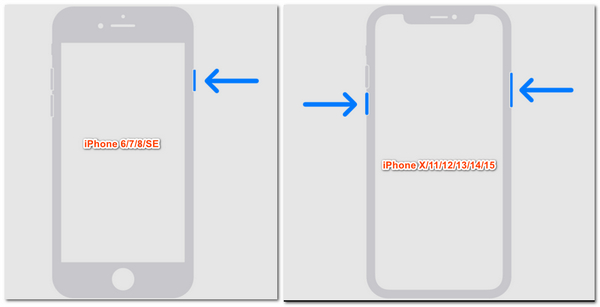
5. Zaktualizuj swój system iOS
Jeśli kamera Twojego iPhone'a nadal się trzęsie po ponownym uruchomieniu, możesz uaktualnić wersję systemu iOS. Problem z trzęsieniem się kamery występuje zwykle w systemie iOS 15.7.2, więc możesz uaktualnić wersję systemu, aby wyczyścić błędy i odblokować „Kamera ciągła" funkcja.
Krok 1Przejdź do aplikacji „Ustawienia”. Stuknij przycisk „Ogólne”. Stuknij przycisk „Aktualizacja oprogramowania”. Możesz poczekać, aż Twój iPhone sprawdzi dostępność aktualizacji.
Krok 2Możesz zobaczyć swój dostępny nowszy system iOS. Możesz stuknąć przycisk „Pobierz i zainstaluj”.
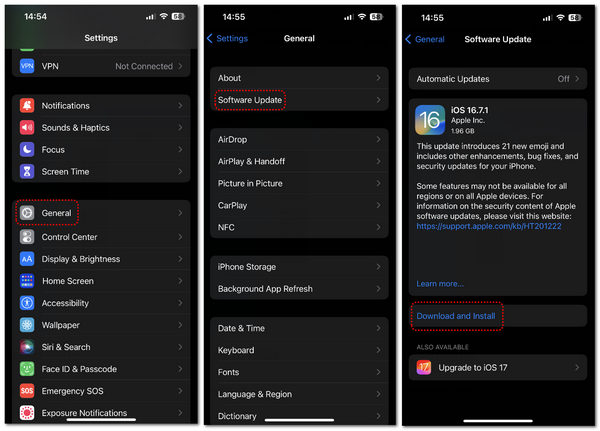
6. Skorzystaj z usług pobliskiego dostawcy Apple
Jeśli wszystkie powyższe metody nie rozwiążą problemu drżenia aparatu iPhone'a, możesz jedynie poprosić o pomoc swojego pobliskiego dostawcę Apple lub AppleCare. Powinieneś wiedzieć, że wszystkie produkty znanych lub małych marek nie mogą zagwarantować stuprocentowej wydajności. Rzadko, ale rozsądnie, aparat iPhone'a drży, ponieważ nie jest to dobry produkt. Dlatego nadszedł czas, aby usługi posprzedażowe zrobiły różnicę.
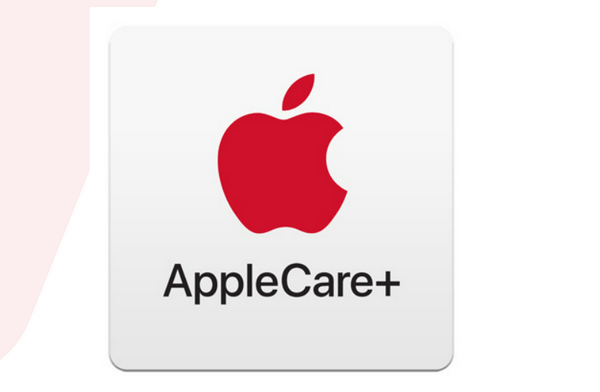
Najczęściej zadawane pytania dotyczące drgania aparatu w telefonie iPhone
-
Jak nagrywać filmy kamerą w moim iPhonie, nie powodując drgań?
Kilka wskazówek może pomóc. Lepiej trzymaj iPhone'a dwiema rękami. Lepiej też przyciągnij łokcie do ciała, np. do żeber. W ten sposób zachowasz idealną równowagę.
-
Dlaczego aparat w moim nowym iPhonie 14 Pro Max się trzęsie?
Może to być spowodowane systemem sensor-shift OIS drugiej generacji w aparacie iPhone'a serii 14. Lepiej udać się po pomoc do AppleCare.
-
Jak zapobiec drżeniu aparatu w moim iPhonie podczas powiększania obrazu?
To jest nieuniknione. Lepiej jest podejść bliżej obiektu i powiększyć w kierunku szerokiego kąta, aby zmniejszyć drżenie.
-
Czy wibracje mogą powodować drgania aparatu w moim iPhonie?
Tak. Apple ostrzegł 1 listopada 2024 r., że silne wibracje, takie jak wibracje motocykla, mogą uszkodzić aparat iPhone'a. Dlatego najlepiej trzymać iPhone'a z dala od silnych wibracji.
-
Czy mogę użyć edytora wideo, aby zredukować drgania wideo z kamery mojego iPhone'a?
Tak. Profesjonalne programy do postprodukcji wideo, takie jak Premiere Pro, mogą to łatwo zrobić. Ma to efekt redukcji wstrząsów wideo.
Wniosek
Możesz wypróbować wiele metod, aby naprawić drżenie aparatu iPhone'a. Jednak większość z nich to tylko próby. 4Eaysoft iPhone Dane Recovery nie zmarnuje Twojego czasu, ponieważ może naprawić wszystkie błędy systemu iOS i zmienić system iOS, aby naprawić trzęsącą się kamerę iPhone'a na zawsze. Następnie możesz ponownie robić dobre zdjęcia lub filmy.
100% Bezpieczne
100% Bezpieczne


